グラフにデータ系列を追加するには
グラフを修正する
最終更新日時:2023/04/03 16:28:59
グラフのデータ範囲の大きさを変更するには、グラフを選択して、元データ範囲の右下隅をドラッグするとOKです。なお、データ系列を追加するには、追加したいグラフデータ範囲をコピーし、グラフオブジェクトを選択して[形式を指定してペースト] で行えます。一方、データ系列を削除するには、[データソースの選択]ダイアログボックスを開き、不要な系列を選択して[-]ボタンを押すとOKです。
グラフのデータ範囲の大きさを変更
- グラフを選択して、元データ範囲の隅をドラッグします。
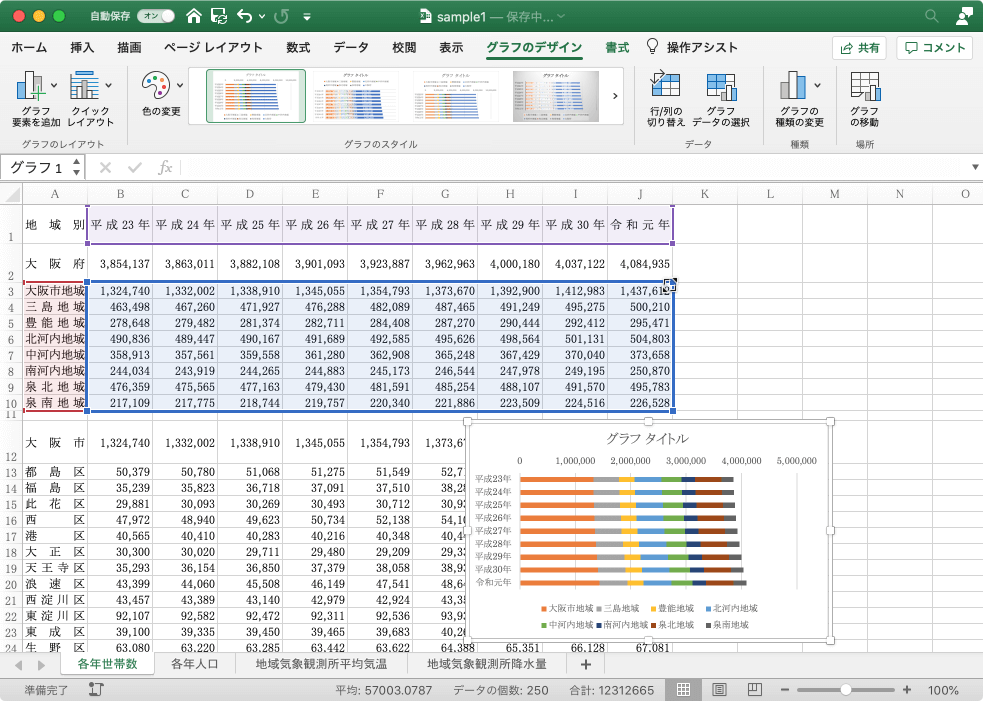

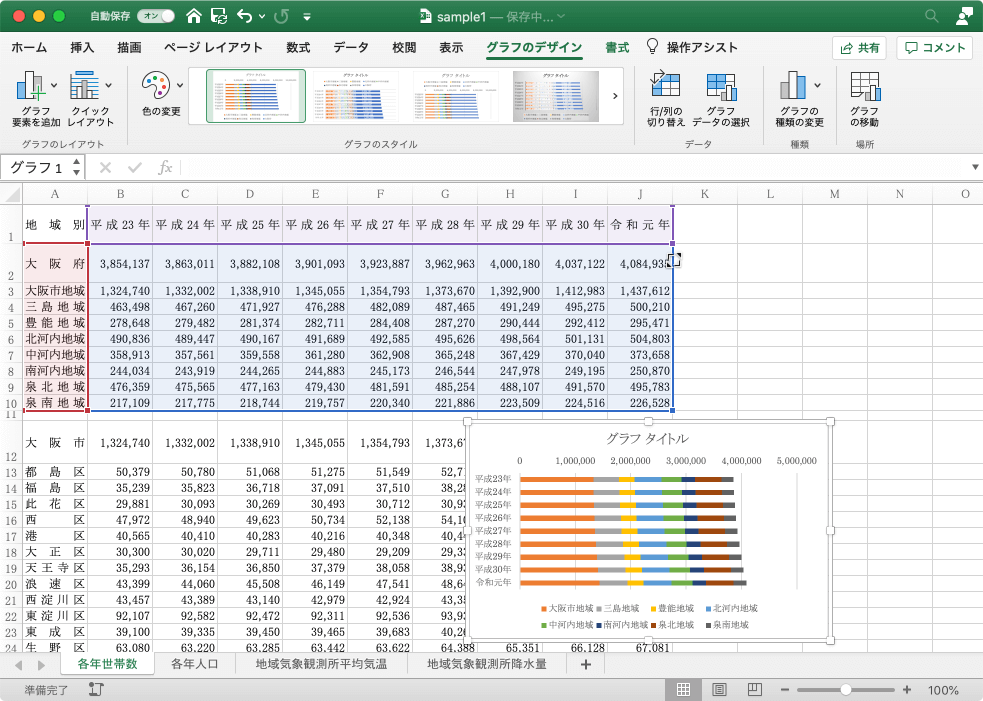
- データ範囲の大きさが変更され、グラフが連動して更新されました。
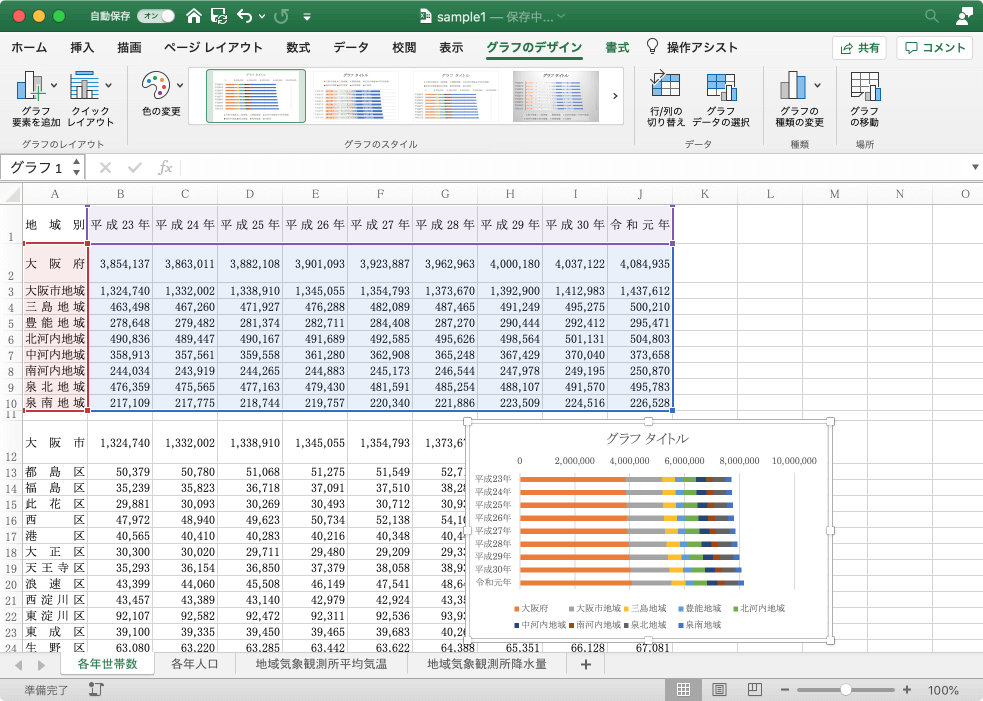
データ系列の追加
Mac版では3通りあります。
- グラフを選択し、[データ]メニューの[グラフ - データの追加]を選択して、[データの追加]ダイアログボックスで行または列のラベルを含めて範囲選択
- [データ ソースの選択]ダイアログボックスで系列一覧の[+]ボタンにて[名前]にはラベルセル、[Yの値]にはデータセル範囲を選択
- 形式を選択してペースト機能を利用
形式を選択してペースト
- 追加したいグラフデータ範囲をコピーします。
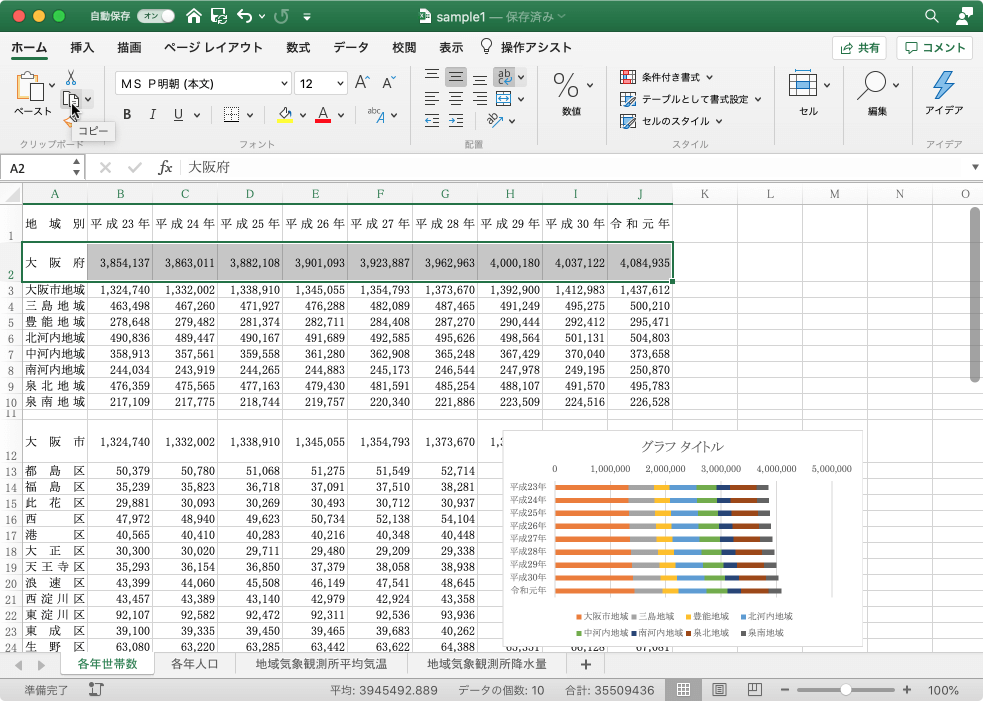
-
グラフオブジェクトを選択し、[編集]メニューの[形式を指定してペースト]を選択するか、control+command+Vキーを押します。
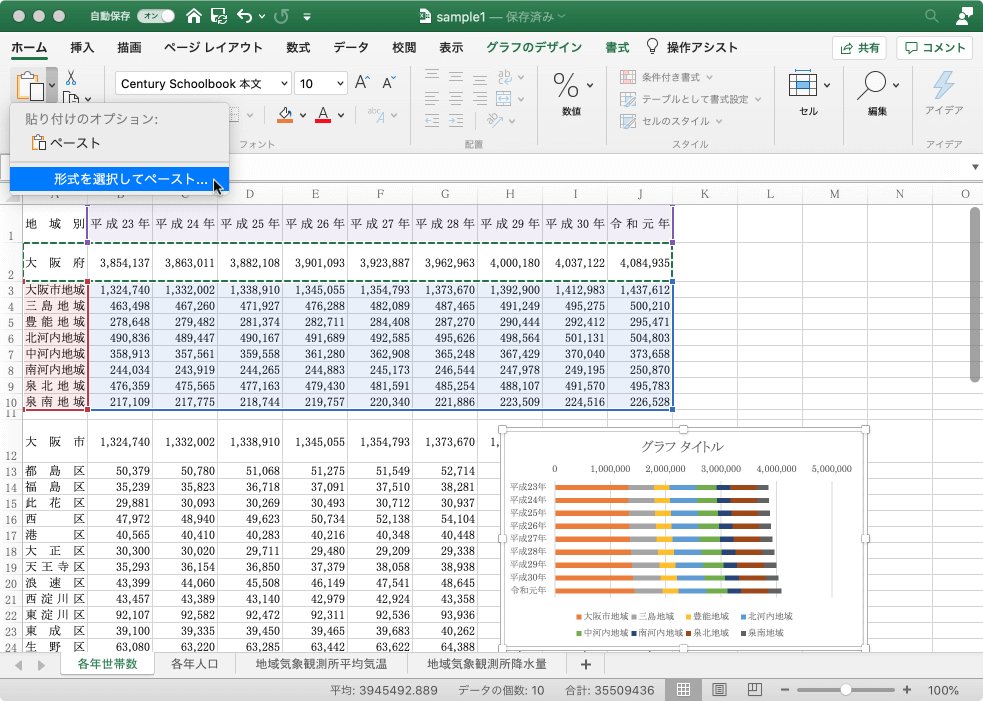
-
[形式を選択してペースト]ダイアログボックスが表示されたら、[ペースト方法]として[新しい系列]、[先頭列を系列名として使用する]にチェックがついていることを確認して[OK]ボタンをクリックします。
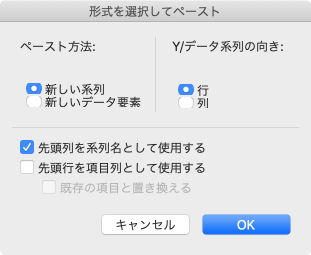
- データ系列がグラフに追加されました。
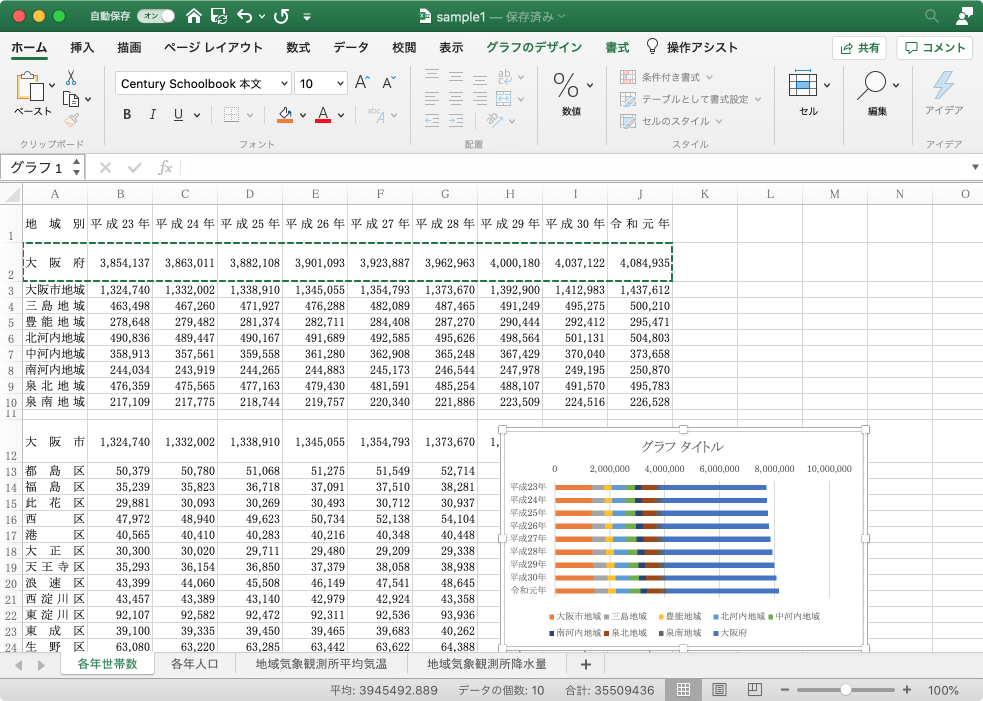
データ系列の削除
- グラフを選択し、[データ]メニューの[グラフの元データ]を選択するか、[グラフのデザイン]タブの[データ]グループの[グラフデータの選択]をクリックします。
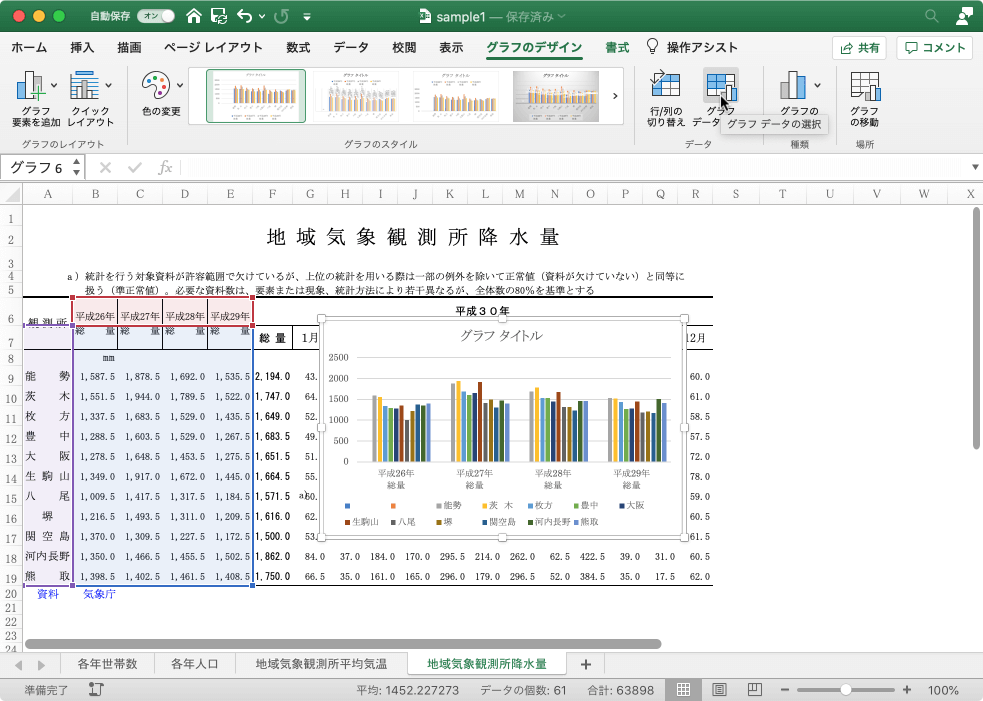
-
[データソースの選択]ダイアログボックスが表示されたら、系列の追加や削除が行えます。ここでは、削除したい系列を選択して[-]ボタンをクリックします。ここでは、<空白の系列>を選択して削除していきます。
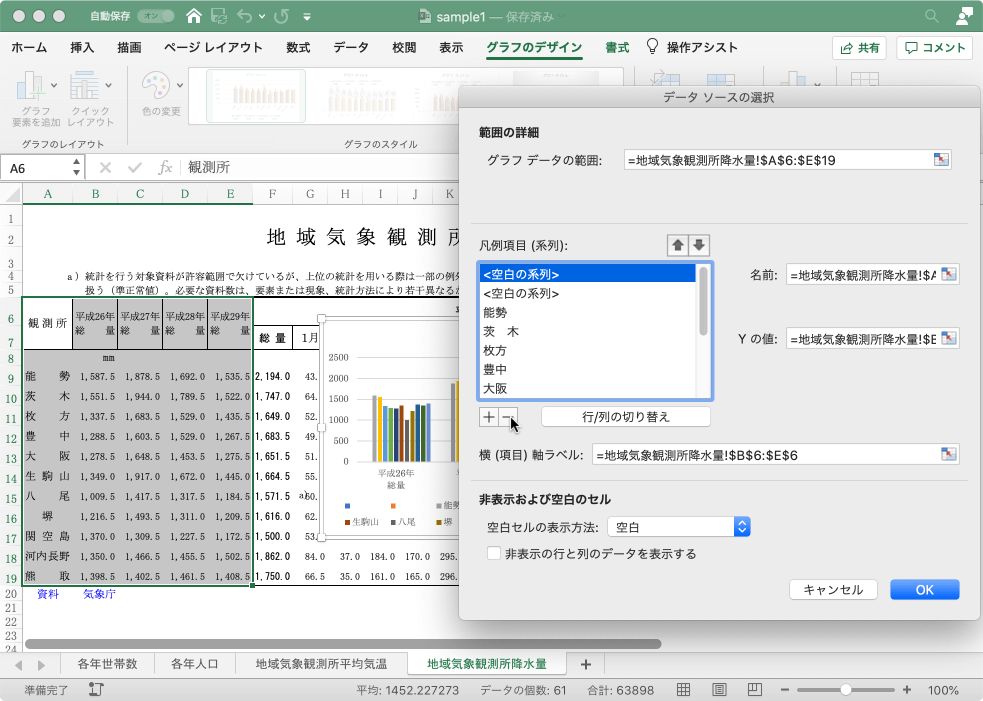
- 削除されたことを確認して[OK]ボタンをクリックします。
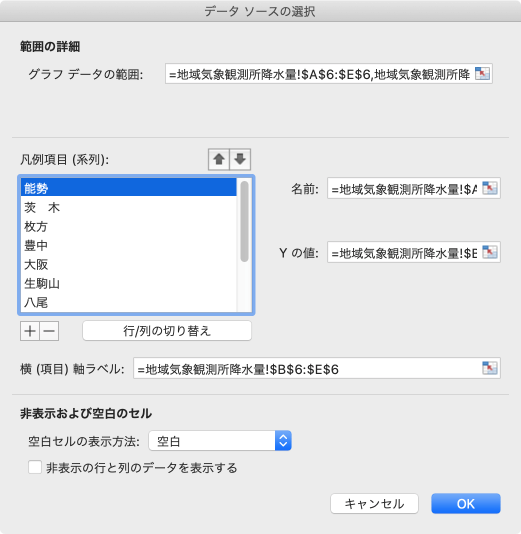
- 系列が削除されました。
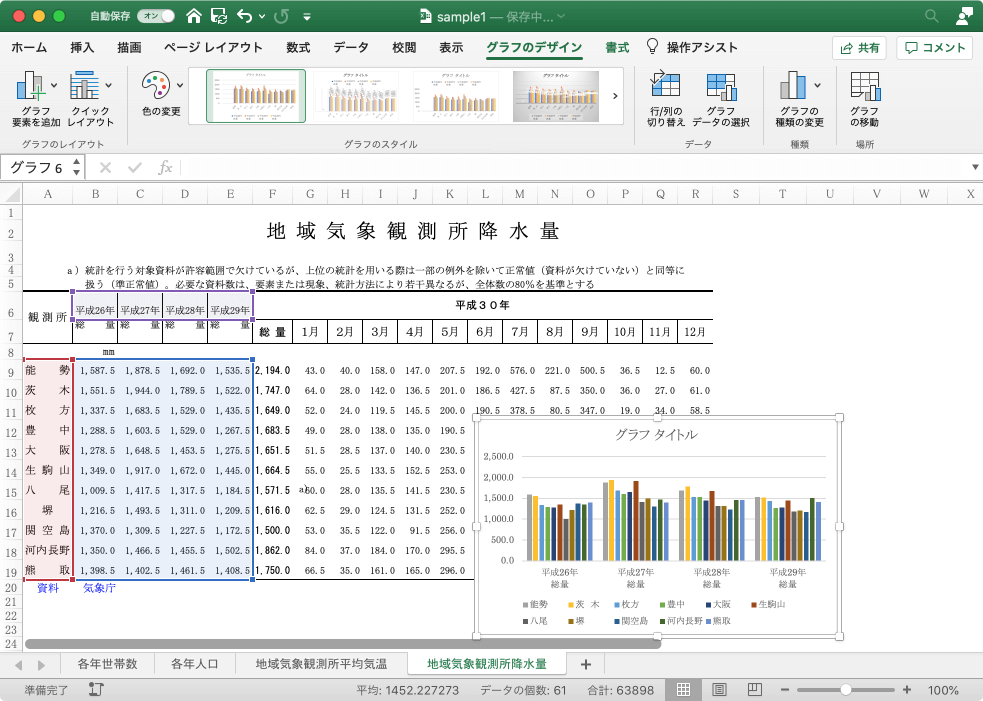
※執筆環境:Microsoft Excel for Mac バージョン 16.40
スポンサーリンク
INDEX

